?PPT中怎樣設(shè)置嵌入字體
時(shí)間:2022-12-31 11:16:35作者:極光下載站人氣:1499
很多小伙伴都會(huì)在自己的電腦上制作一些PPT,然后在其他設(shè)備上進(jìn)行展示,比如我們可以制作完成PPT后在公司的設(shè)備上進(jìn)行播放展示,在學(xué)校教師的設(shè)備上進(jìn)行展示等等。有的小伙伴有時(shí)候會(huì)發(fā)展自己制作的PPT在其他設(shè)備上打開時(shí)會(huì)出現(xiàn)字體變亂的情況,這種情況通常是因?yàn)閷?duì)方的設(shè)備中沒有我們使用的字體導(dǎo)致的。為了避免這種情況,我們就可以在自己的PPT中完成內(nèi)容的制作后進(jìn)行嵌入字體的操作。接下來,小編就來和小伙伴們分享具體的操作步驟了,有需要或者是感興趣的小伙伴們也快來一起往下看看吧!
操作步驟
第一步:雙擊打開需要設(shè)置嵌入字體的PPT,在界面左上角點(diǎn)擊“文件”;
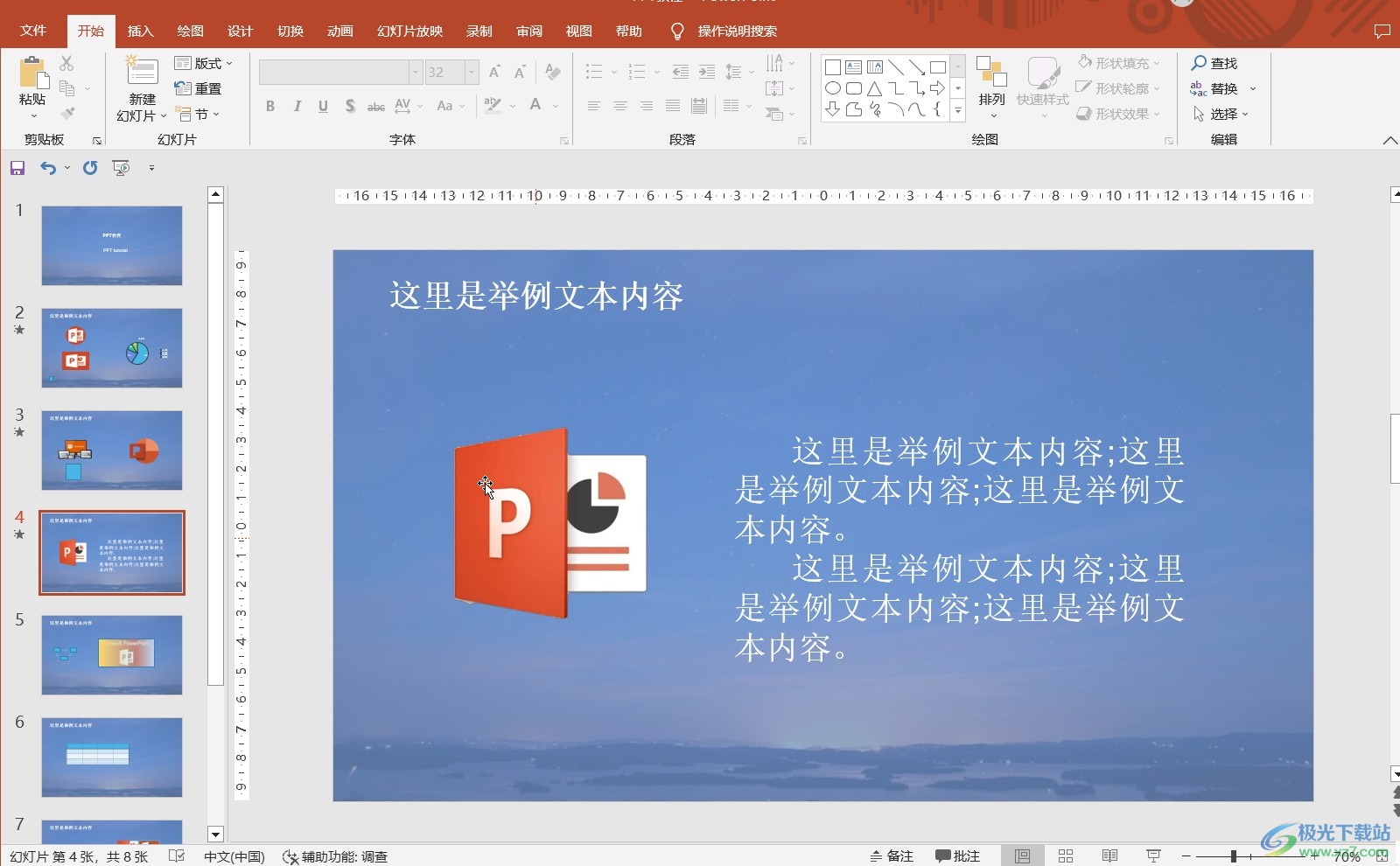
第二步:接著在界面左下角點(diǎn)擊“選項(xiàng)”按鈕;
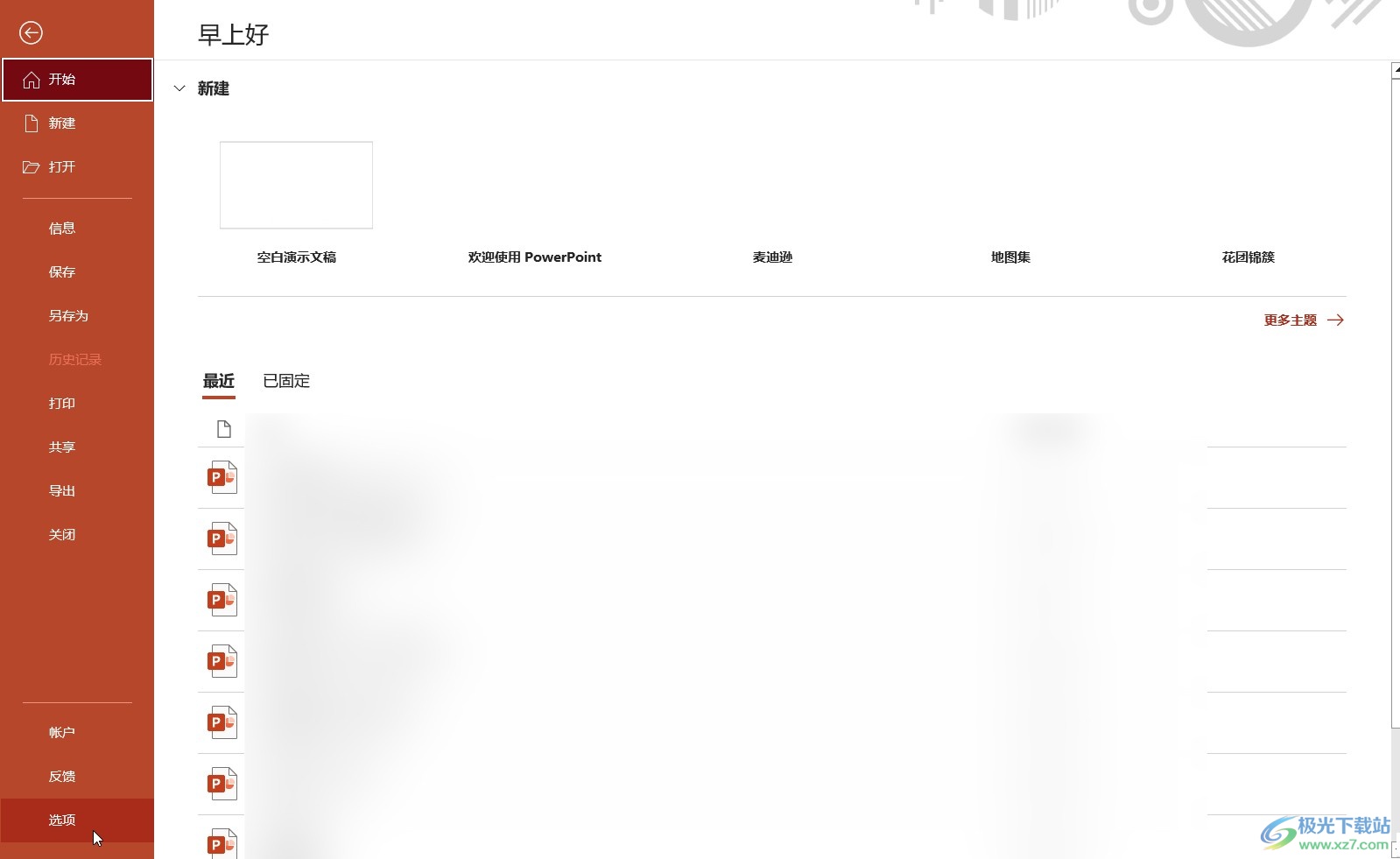
第三步:進(jìn)入“powerpoint 選項(xiàng)”窗口后,在左側(cè)點(diǎn)擊切換到“保存”欄,接著在右側(cè)滑動(dòng)找到“將字體嵌入文件”選項(xiàng)并點(diǎn)擊進(jìn)行勾選,在下方根據(jù)需要選擇想要的嵌入方式,然后點(diǎn)擊“確定”就可以了;
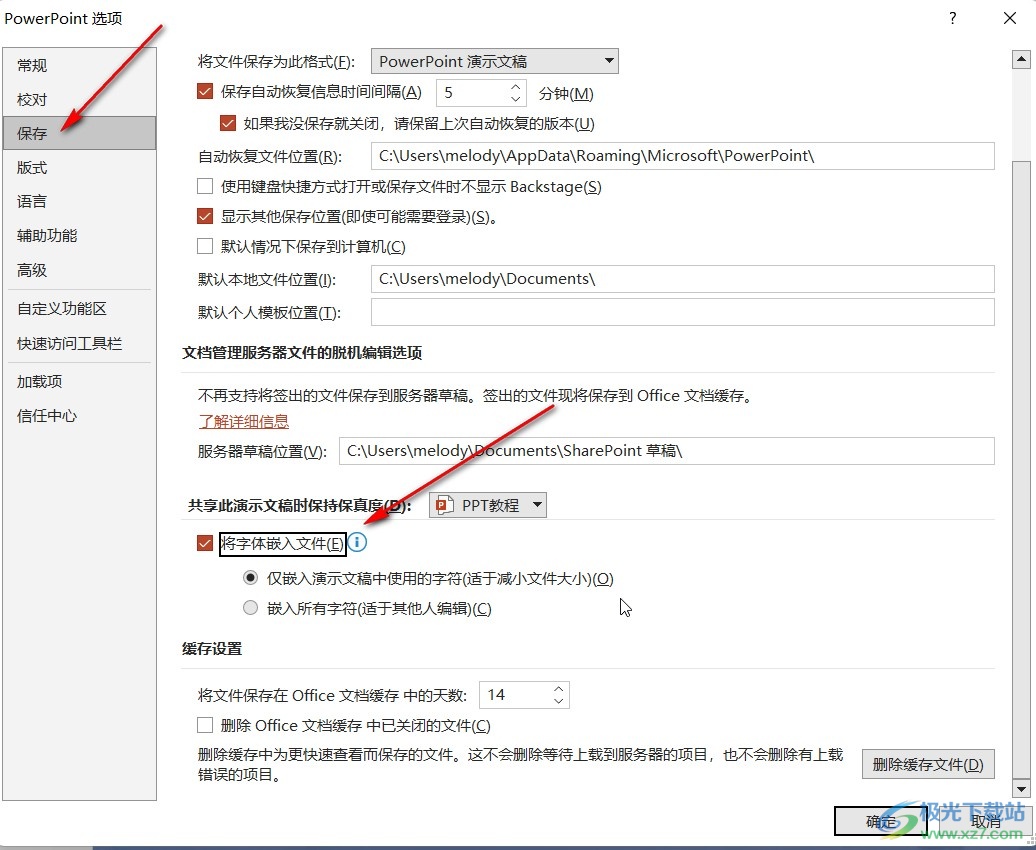
第四步:在上方我們還可以點(diǎn)擊設(shè)置演示文稿的自動(dòng)保存時(shí)間間隔和自動(dòng)保存的位置等參數(shù);
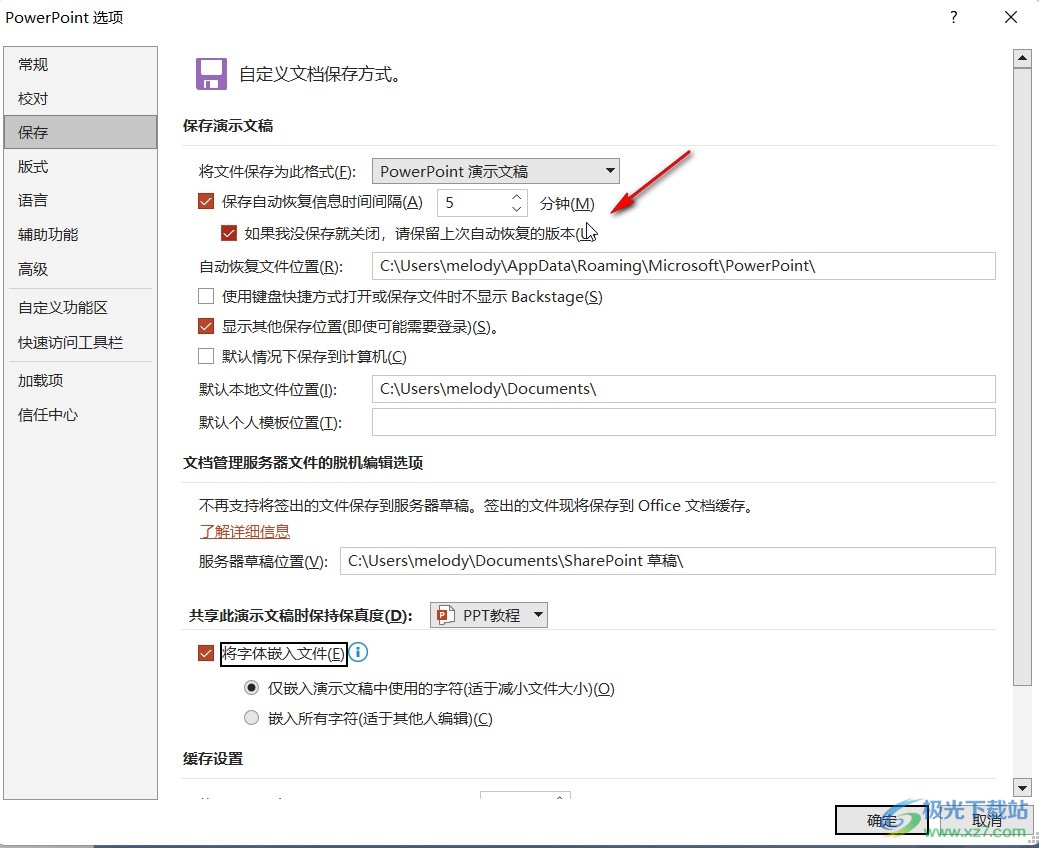
第五步:點(diǎn)擊切換到“常規(guī)”等欄后還可以進(jìn)行更多個(gè)性哈的設(shè)置,設(shè)置完成后點(diǎn)擊“確定”就可以了;
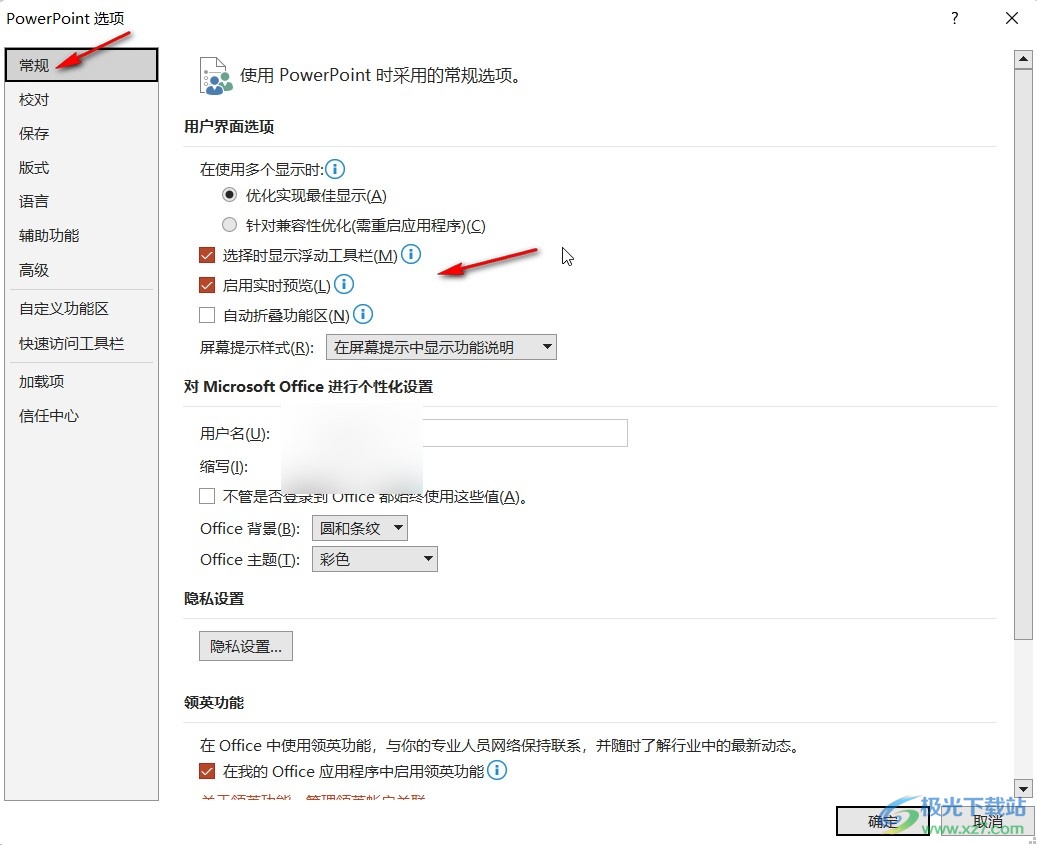
第六步:在PPT中完成內(nèi)容的編輯后,按下Ctrl+S鍵進(jìn)行保存,或者點(diǎn)擊左上方的保存圖標(biāo)進(jìn)行保存就可以了。
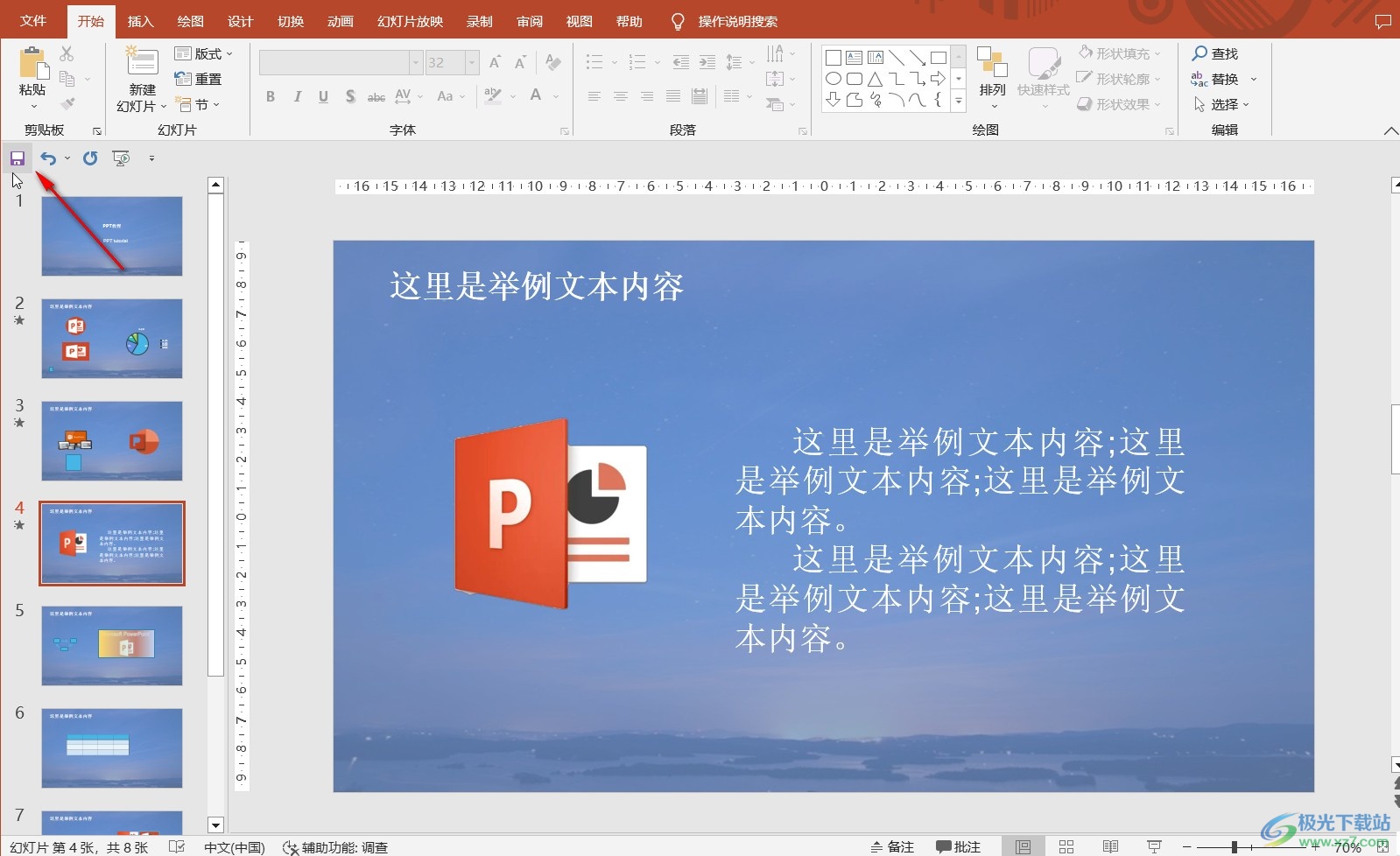
以上就是PowerPoint演示文稿中設(shè)置字體嵌入的方法教程的全部?jī)?nèi)容了。通過上面的教程我們可以看到,在設(shè)置字體嵌入時(shí),我們可以選擇僅嵌入演示文稿中使用的字符,也就是保證該P(yáng)PT在其他設(shè)備上打開查看時(shí)文稿中使用的字體都被嵌入,不會(huì)導(dǎo)致字符變亂的情況,通常情況下我們都會(huì)選擇使用這種方式進(jìn)行嵌入。

大小:60.68 MB版本:1.1.2.0環(huán)境:WinAll, WinXP, Win7
- 進(jìn)入下載
相關(guān)推薦
相關(guān)下載
熱門閱覽
- 1百度網(wǎng)盤分享密碼暴力破解方法,怎么破解百度網(wǎng)盤加密鏈接
- 2keyshot6破解安裝步驟-keyshot6破解安裝教程
- 3apktool手機(jī)版使用教程-apktool使用方法
- 4mac版steam怎么設(shè)置中文 steam mac版設(shè)置中文教程
- 5抖音推薦怎么設(shè)置頁面?抖音推薦界面重新設(shè)置教程
- 6電腦怎么開啟VT 如何開啟VT的詳細(xì)教程!
- 7掌上英雄聯(lián)盟怎么注銷賬號(hào)?掌上英雄聯(lián)盟怎么退出登錄
- 8rar文件怎么打開?如何打開rar格式文件
- 9掌上wegame怎么查別人戰(zhàn)績(jī)?掌上wegame怎么看別人英雄聯(lián)盟戰(zhàn)績(jī)
- 10qq郵箱格式怎么寫?qq郵箱格式是什么樣的以及注冊(cè)英文郵箱的方法
- 11怎么安裝會(huì)聲會(huì)影x7?會(huì)聲會(huì)影x7安裝教程
- 12Word文檔中輕松實(shí)現(xiàn)兩行對(duì)齊?word文檔兩行文字怎么對(duì)齊?
最新排行
- 1騰訊視頻電腦版用手機(jī)號(hào)登錄的方法教程
- 2dev c++設(shè)置語法高亮的教程
- 3淘寶微信支付在哪里
- 4WPS PPT將圖片一次性插入到不同幻燈片中的方法
- 5微信自動(dòng)扣費(fèi)業(yè)務(wù)在哪里關(guān)閉
- 6微信實(shí)名認(rèn)證在哪里改
- 7微信支付密碼在哪里修改
- 8黑神話悟空配置要求
- 9網(wǎng)易云音樂教師節(jié)活動(dòng)一年免會(huì)員2024
- 10淘寶怎么用微信支付
- 11百度網(wǎng)盤分享密碼暴力破解方法,怎么破解百度網(wǎng)盤加密鏈接
- 12赤兔圖片轉(zhuǎn)換器將圖片旋轉(zhuǎn)270度方法
網(wǎng)友評(píng)論